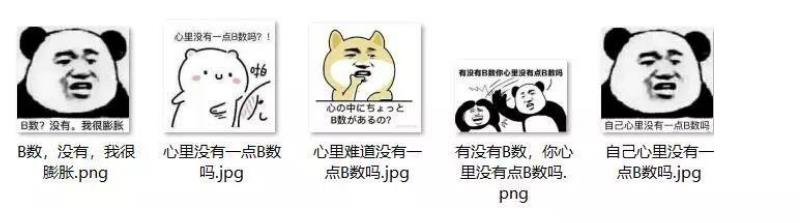Ubuntu零基础教学-Ubuntu设置中文界面及配置中文输入法
Posted bug菌√
tags:
篇首语:本文由小常识网(cha138.com)小编为大家整理,主要介绍了Ubuntu零基础教学-Ubuntu设置中文界面及配置中文输入法相关的知识,希望对你有一定的参考价值。
环境:Ubuntu20.04
前文:
由于在安装ubuntu时没有选择语言,所以安装好后默认是英文,但对于使用中文习惯的我们来说,让系统支持中文是很友好的。
所以接下来,我就来介绍下ubuntu如何修改默认语言为中文。
目录:

一、Ubuntu设置中文界面
1、Ubuntu主界面进入 "system setting"打开"language support";如下图;
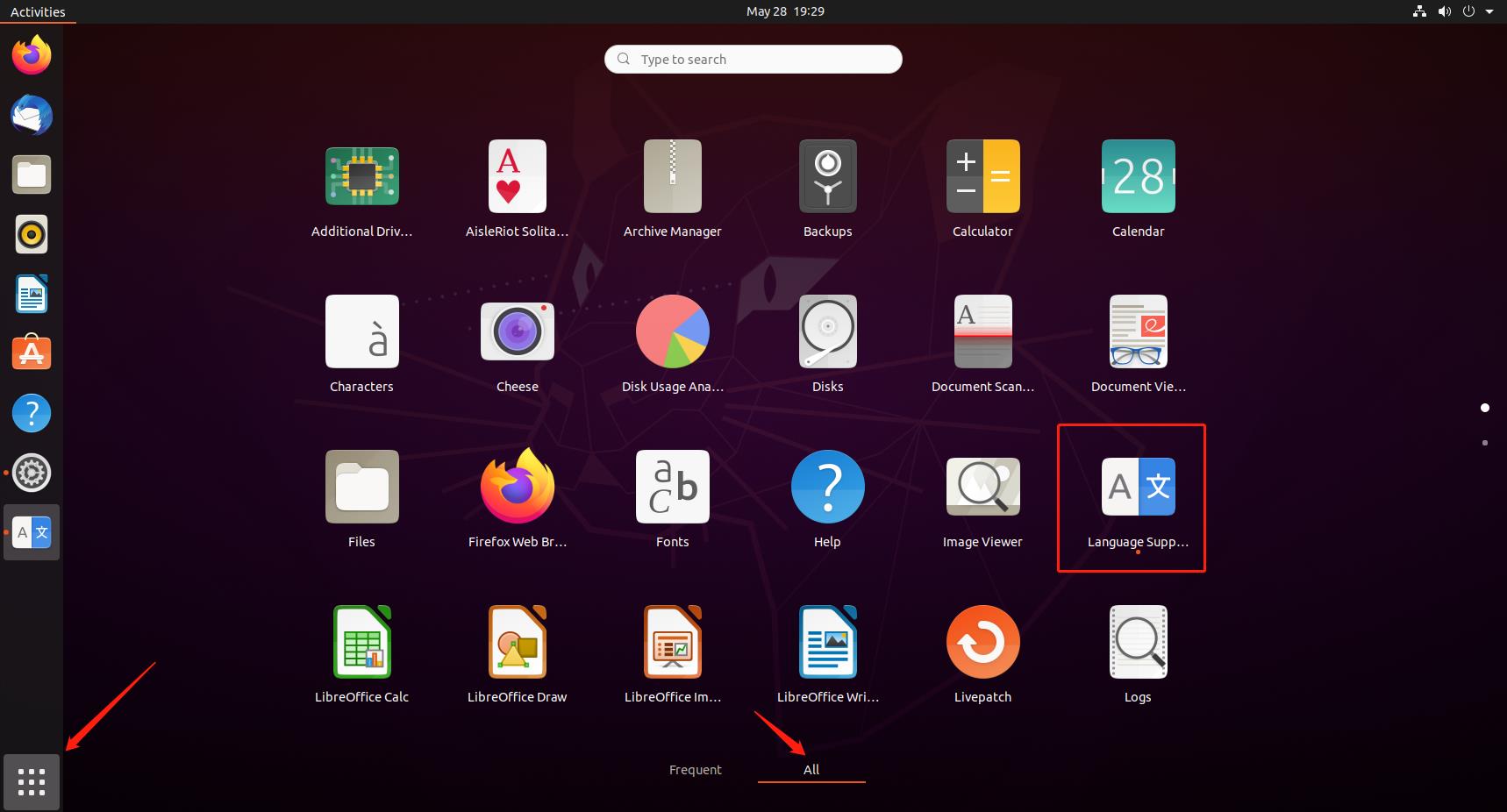
2、第一次进入,是需要先安装语言框架的,你直接直接点击install即可。
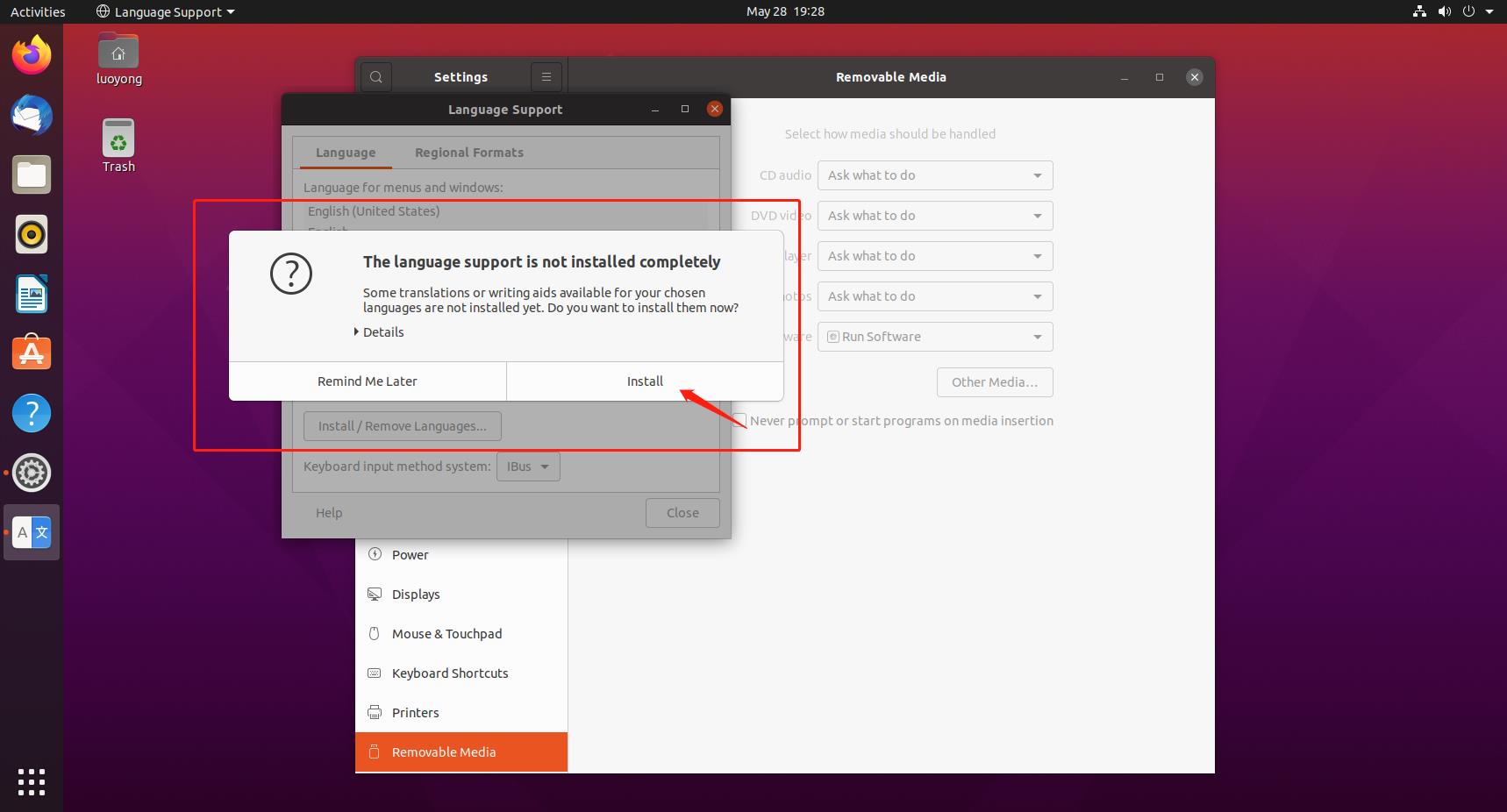
3、安装是需要账户验证,输入你该账户登录密码即可。
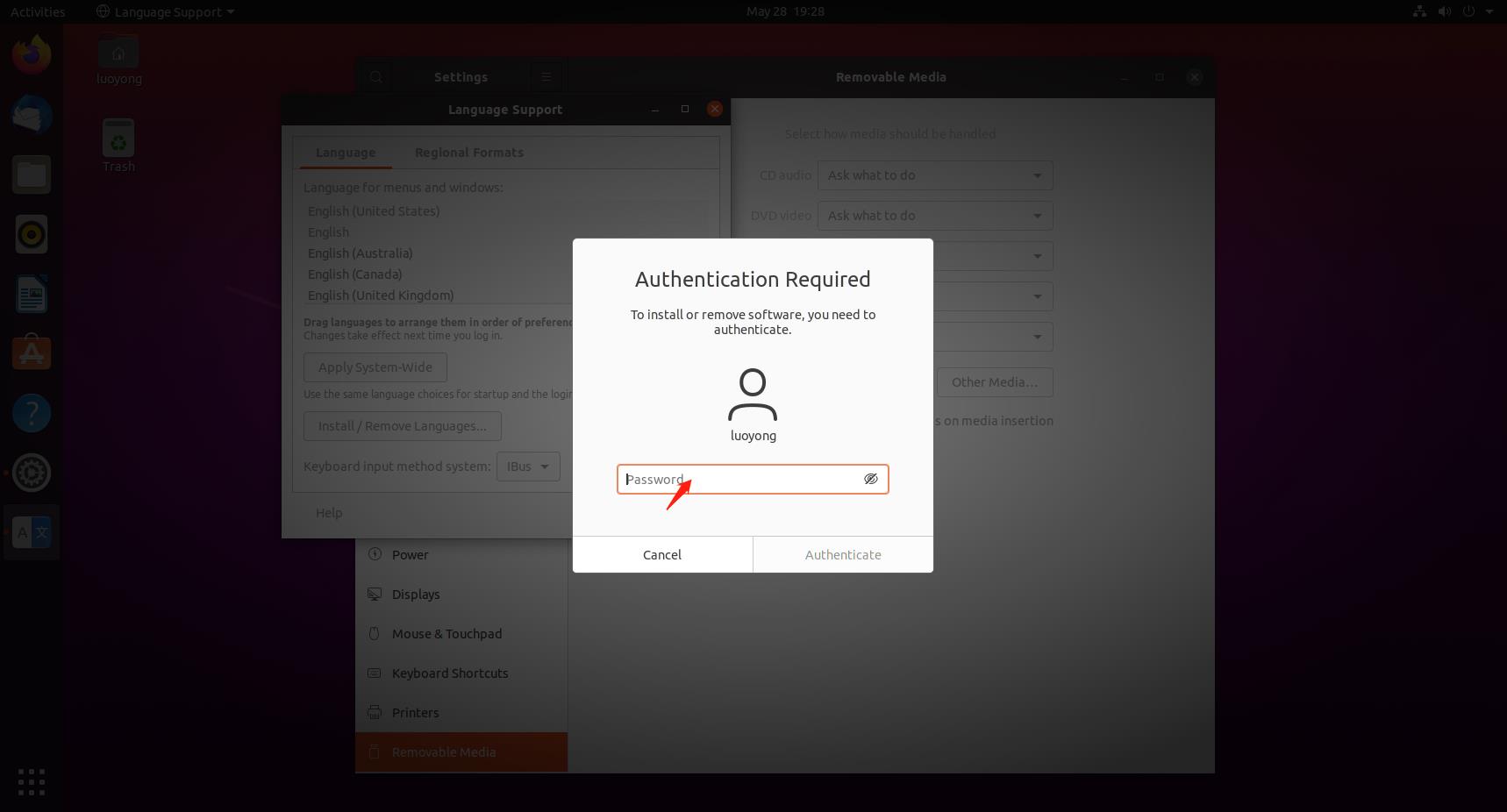
4、稍等片刻,待安装好;

5、安装完后,点击界面上的"install/remove language",然后选择添加"Chinese(simplified)",具体操作如下图:
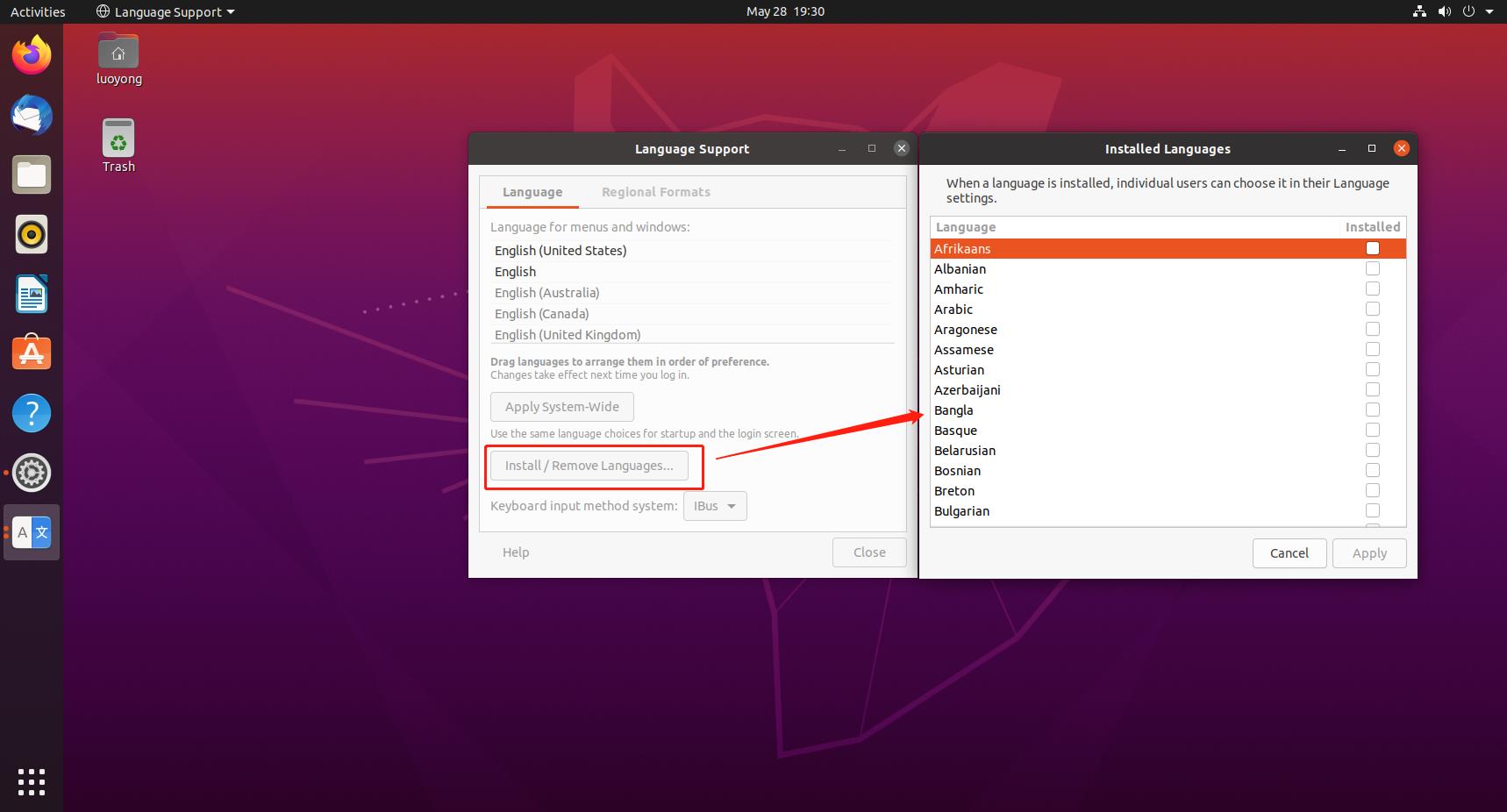
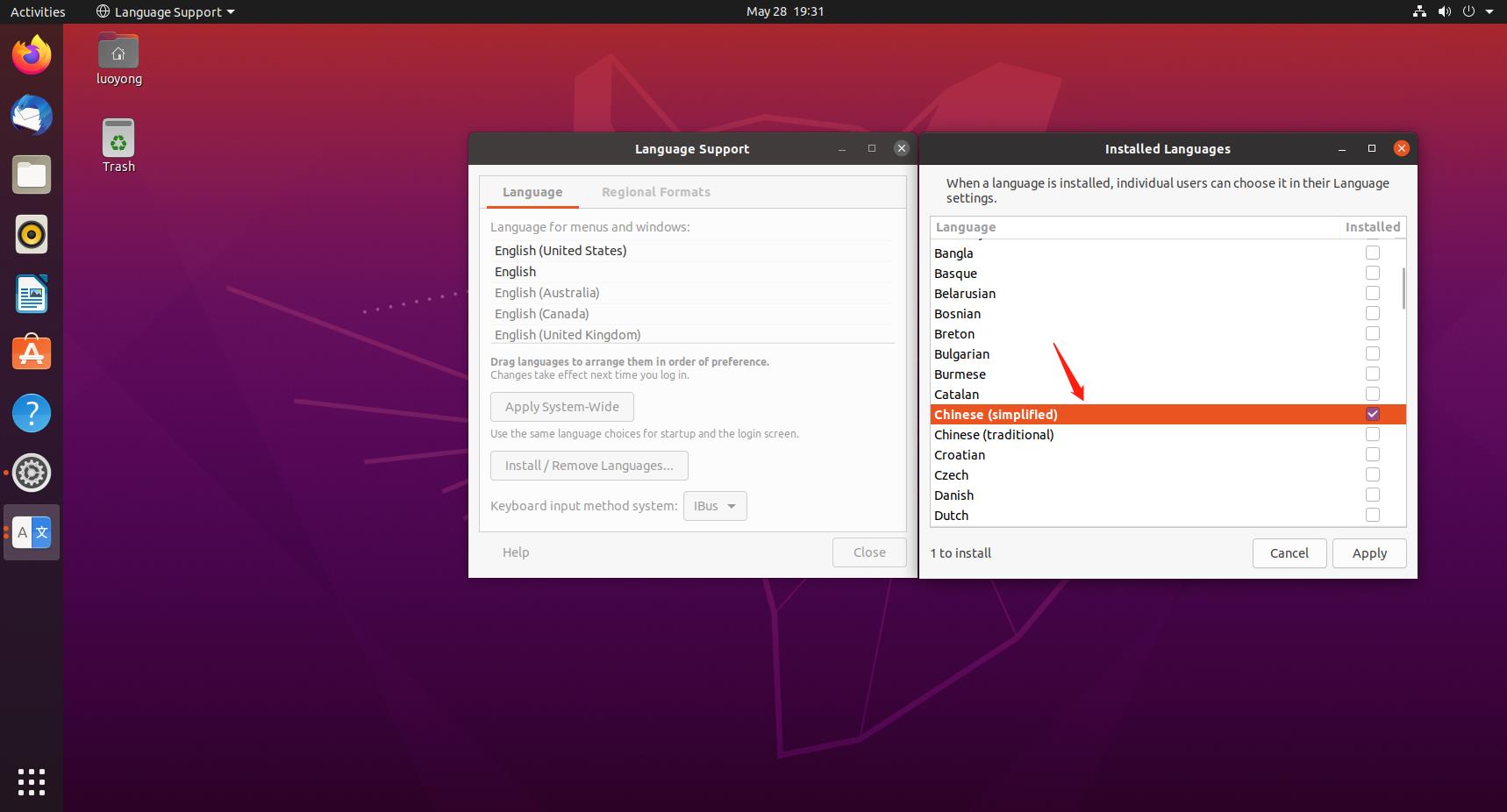
6、选择好简体中文Chinese(simplified)后,点“apply”等待语言包安装结束;
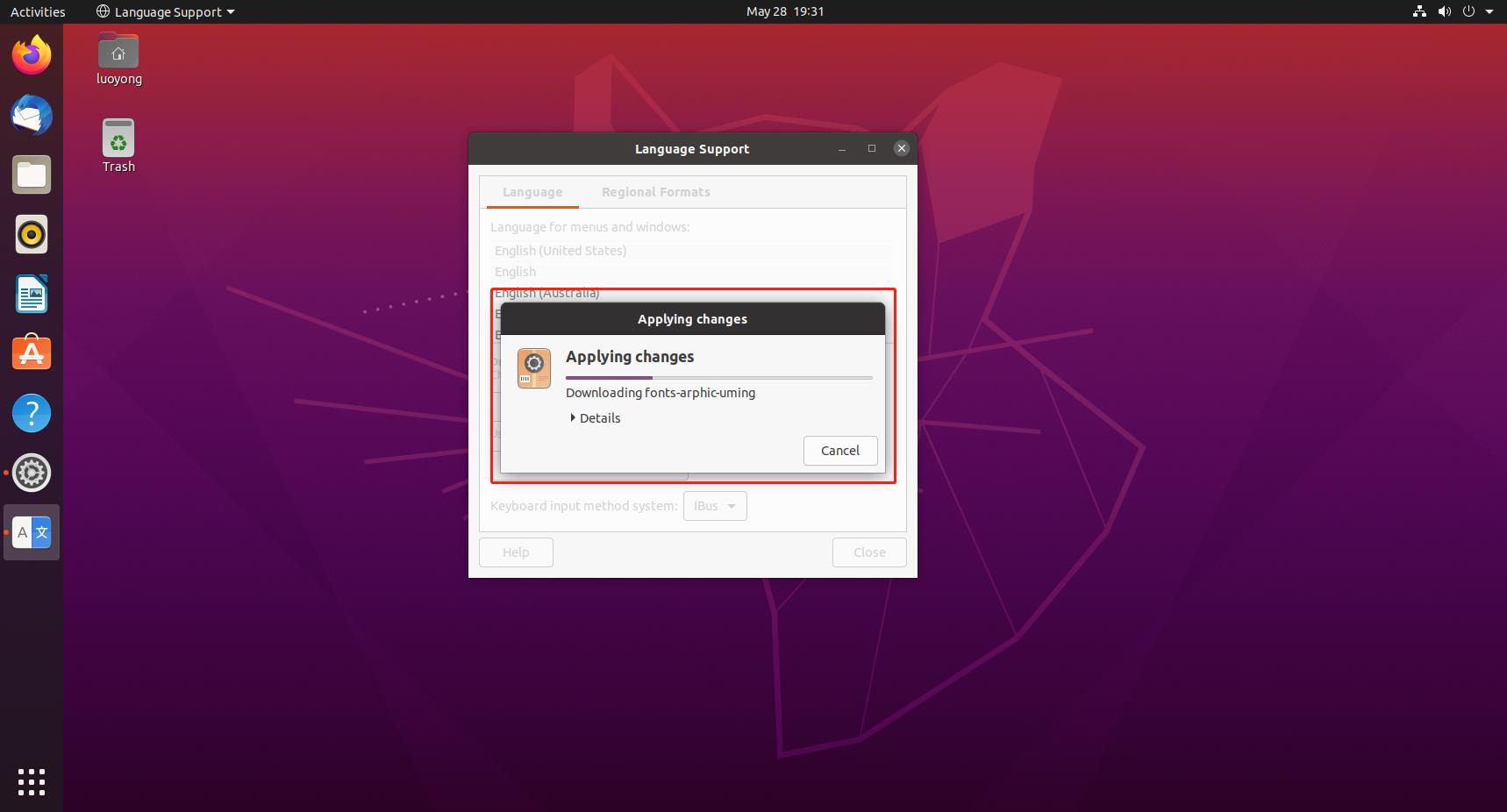
7、安装结束后一定要把“简体中文”[Chinese(simplified)]拖到最上面,然后退出重启!重启!重启;切记重启系统啊。
下图已经是设置成中文界面的亚子。
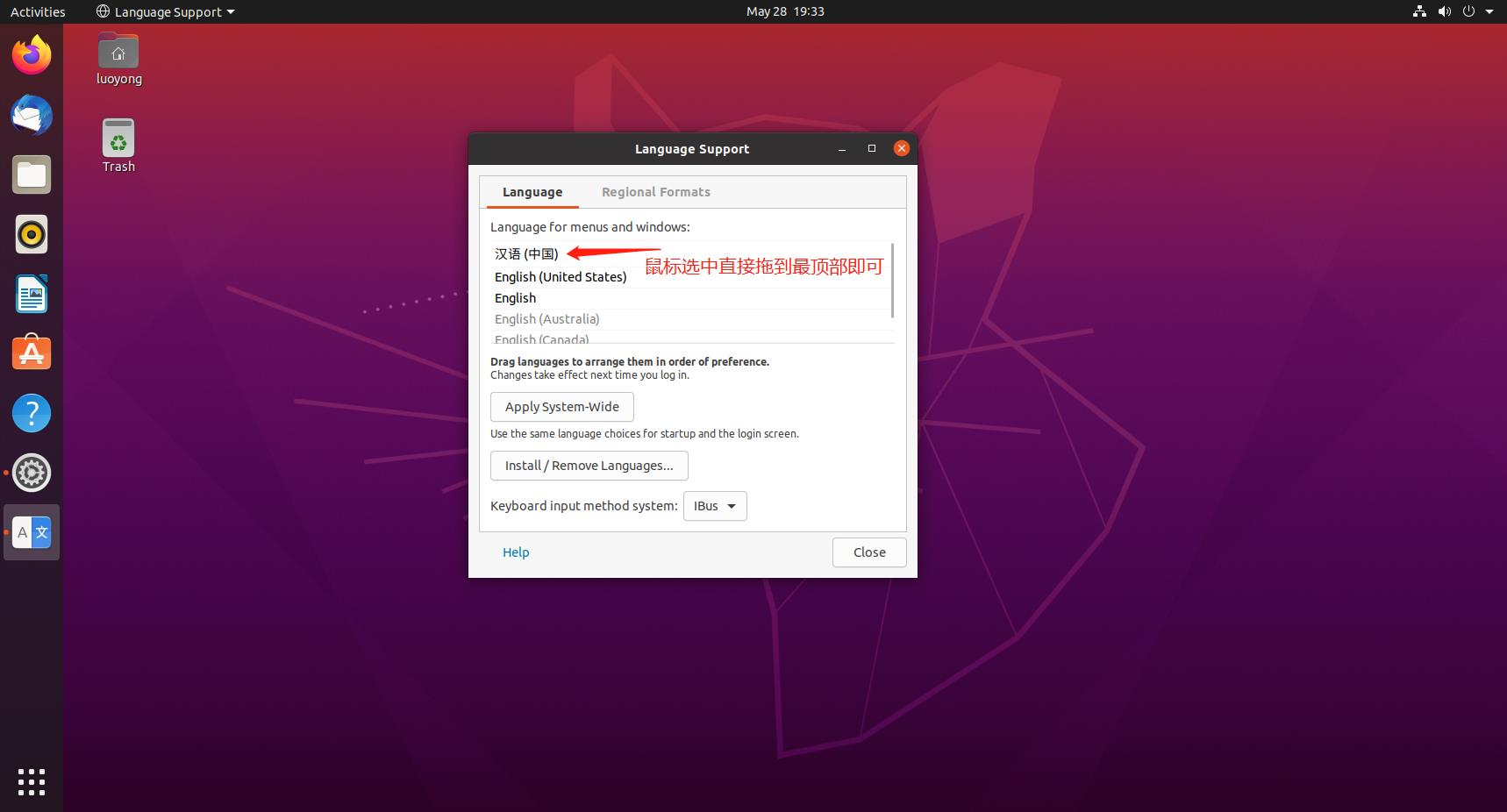
8、重启系统界面就变成中文的了,当然linux的汉化本身不是很彻底,所以还是会有一部分英文的,用熟练了就好了。
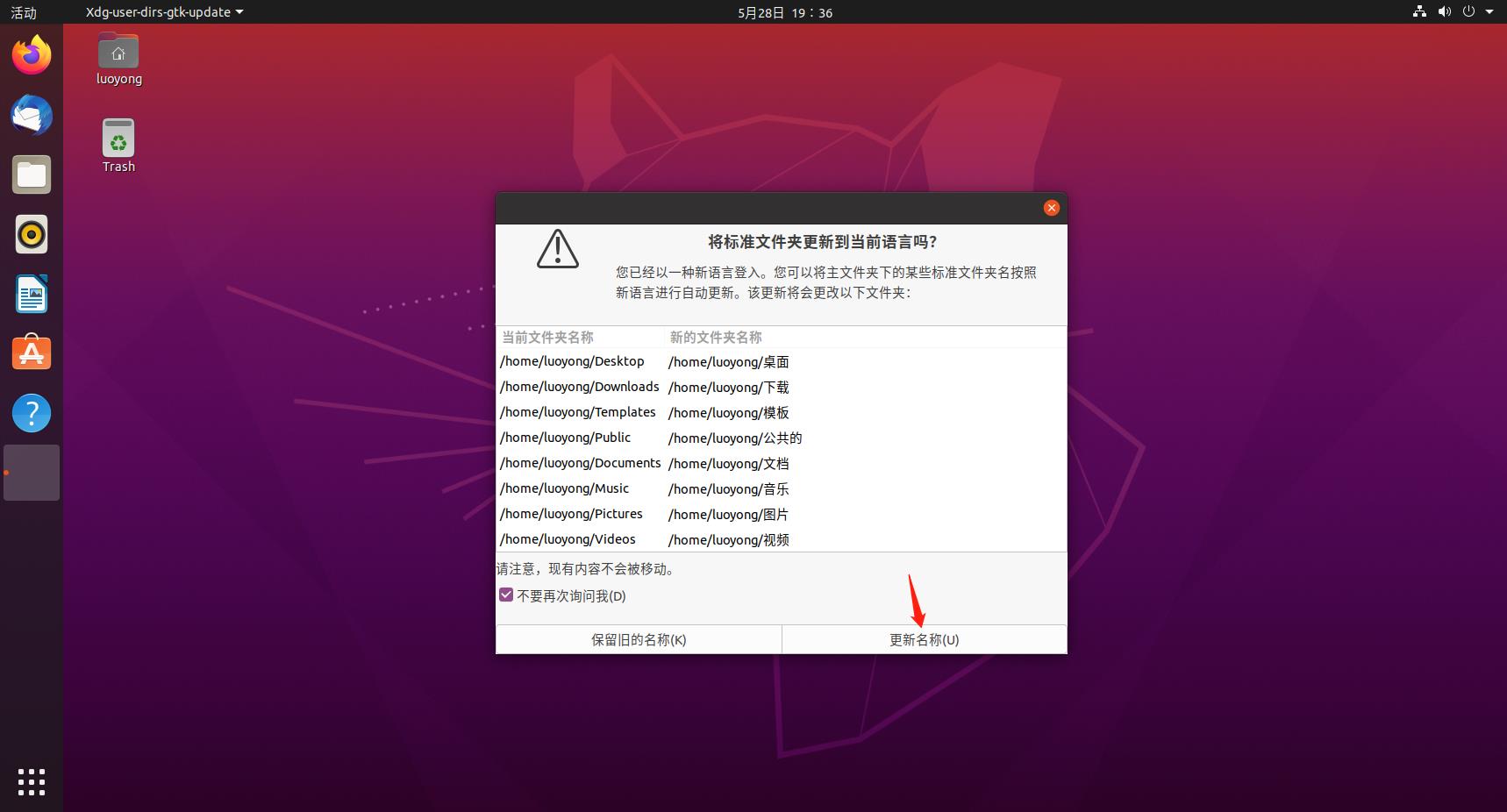
二、Ubuntu安装搜狗输入法
前言:由于Ubuntu的中文语言和中文输入法并不是一回事,两者需要分开单独安装。linux中文输入法也有不少,除了国内的搜狗输入法,还有Google中文输入法,智能拼音,sunpinyin等等。
我就给大家演示下,如何安装搜狗输入法。
1、安装fcitx(小企鹅)框架;相关的依赖库和框架都会自动安装上:
sudo apt-get install fcitx-bin
sudo apt-get install fcitx-table2、在“系统设置”里找到【语言支持】这个应用;并双击打开

3、下载linux版搜狗输入法,可在win本地下载好复制到Ubuntu中或者直接Ubuntu中下载也行;下载 传送门;选择下载64位下载;
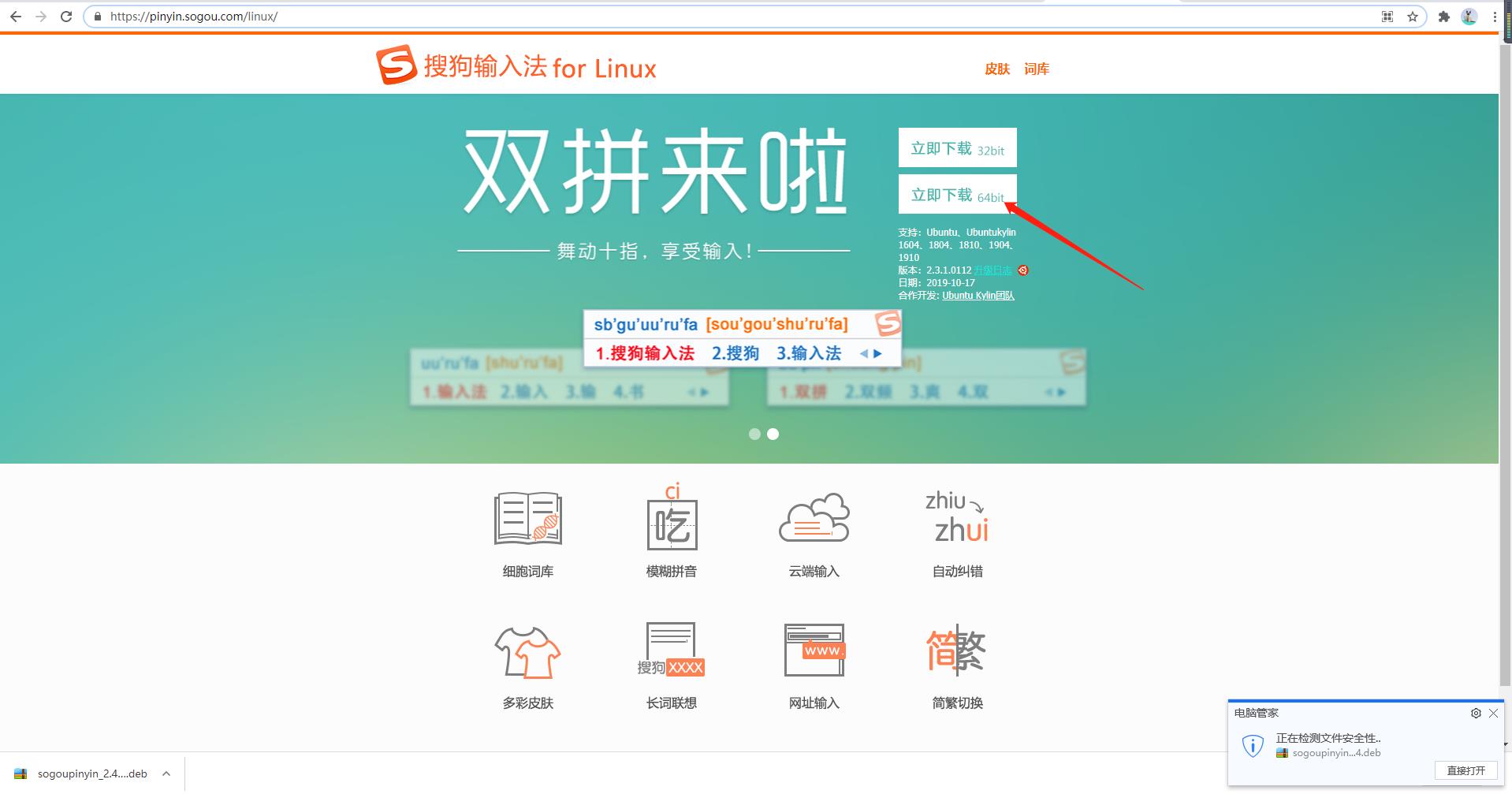
4、我是直接在win下载好然后复制到Ubuntu中;这个你们随意,怎么样下载都行
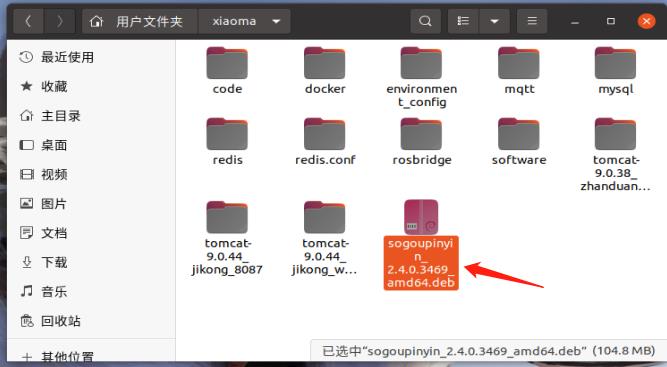
5、进行输入法解压;如果过程中没有报错,则略过第6、7两步。
sudo dpkg -i sogoupinyin_2.1.0.0082_amd64.deb6、如果进行解压安装的中途报错,且报错内容如下:
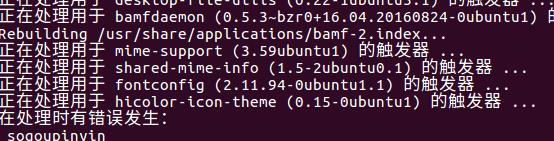
7、尝试使用命令修复下损坏的软件包、卸载出错的包或者重新安装正确版本,你直接在终端输入如下指令进行修复,然后切记对Ubuntu进行重启!重启!重启,要不然修复当场不生效。
apt-get install -f8、重启后,找到fcitx配置中心,双击打开;
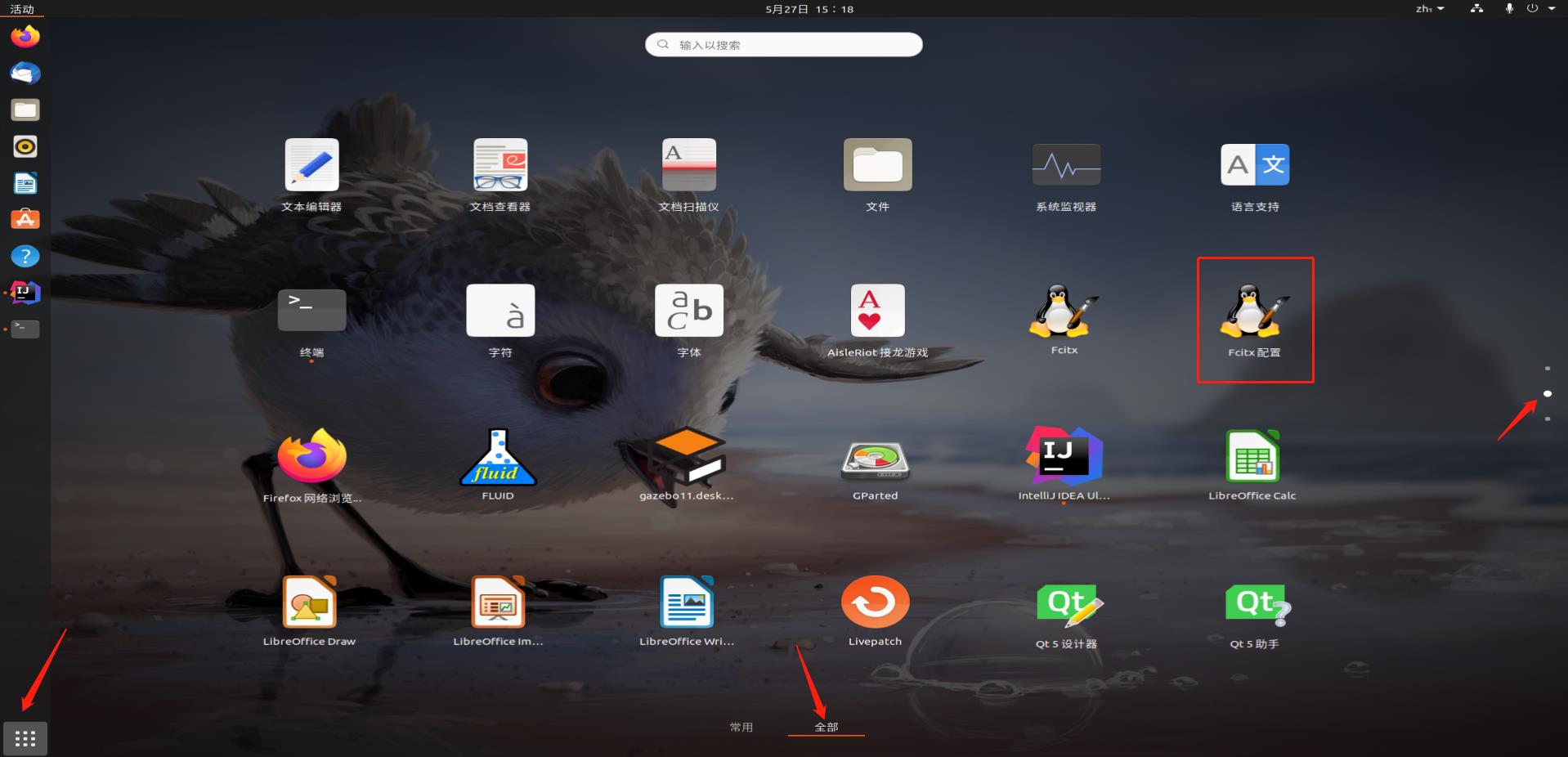
或者你点击右上角输入法图标,再点击【配置当前输入法】也可直接跳转到输入法配置界面;
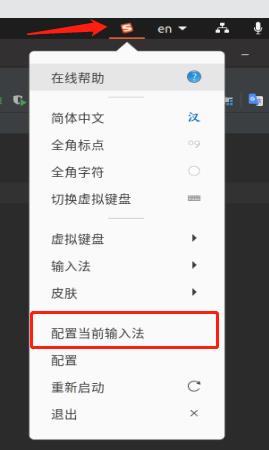
10、可以看到搜狗输入法已经安装好了,接着你要做的就是把搜狗输入法设置成默认输入法,把它移到最顶边,按下方的 ^ 即可移动输入法默认位置;
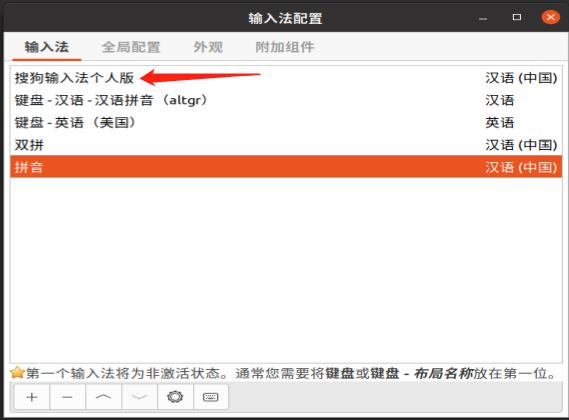
11、演示实际效果:测试中文输入,如下:
按ctrl+space可切换到输入法;按shift切换中英文输入;

到此为止,以上就是Ubuntu设置中文界面及配置中文输入法的全过程啦;
综上就是bug本期教学啦,若是还不够吃,那bug菌再给喂点?
三、热文推荐:
... ...
若是想要了解更多Ubuntu相关文章,请关注bug菌的专栏《Ubuntu零基础教学》;手把手教你如何吃透Ubuntu!我用双手成就你的梦想。
如果觉得这篇文章对你有所帮助,还请不忘在文章的左下角,直接pia的一下点亮它 up up up!!!若是我,不用犹豫直接进我的收藏夹吃灰去吧!不管以后用不用的上,先吃上灰再说,哈哈哈哈哈嗝~~
❤如果文章对您有所帮助,就请在文章末尾的左下角把大拇指点亮吧!(#^.^#);
❤如果喜欢bug菌分享的文章,就请给bug菌点个关注吧!(๑′ᴗ‵๑)づ╭❤~;
❤对文章有任何问题欢迎小伙伴们下方留言或者入群探讨【群号:708072830】;
❤鉴于个人经验有限,所有观点及技术研点,如有异议,请直接回复参与讨论(请勿发表攻击言论,谢谢);
❤版权声明:本文为博主原创文章,转载请附上原文出处链接和本文声明,版权所有,盗版必究!(*^▽^*).
以上是关于Ubuntu零基础教学-Ubuntu设置中文界面及配置中文输入法的主要内容,如果未能解决你的问题,请参考以下文章
Ubuntu零基础教学-Ubuntu20.04安装maven及配置本地仓库 | 超级详细,强烈建议收藏!
Ubuntu零基础教学-Ubuntu20.04安装Git及使用,并上传代码至gitlab服务器 | 超级详细,建议收藏!
Ubuntu零基础教学-Ubuntu20.04安装Git及使用,并上传代码至gitlab服务器 | 超级详细,建议收藏!
Ubuntu零基础教学-Ubuntu20.04安装jdk1.8及环境变量配置,超级详细,强烈建议收藏!
Ubuntu零基础教学-解决Ubuntu安装ros报错E: Unable to locate package ros-kinetic-desktop-full问题